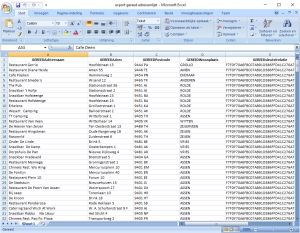|
- Coloque todos os dados separadamente em colunas, como:
uma. Valor-chave exclusivo (se presente)
b. Iniciais
c. Primeiro nome
d. Inserção
e Sobrenome (ou nome da empresa)
f. Endereço de visita (nome da rua e número da casa)
g. Código postal (endereço de visita)
h. Cidade (endereço de visita)
Eu. Código do país (padrão ISO 2-3166 de 1 dígitos)
j. Endereço de e-mail
k) Número de telefone
Eu. Celular
j. Instruções
k) Pessoa de contato (nome completo)
- Nenhuma coluna é necessária. Faça as colunas que estão preenchidas, o restante pode ser omitido.
- Verifique se a planilha do Excel não possui campos compostos (combinados).
- Se desejado, as linhas vazias e o cabeçalho já podem ser removidos do Excel, mas isso também é permitido durante o procedimento de importação.
Iniciando o procedimento de importação
Menu principal PrintCMR, botão "Outros dados", botão "Importar Relações e Endereços"
Se as configurações antigas já tiverem sido definidas, elas poderão ser salvas ou excluídas.
Especifique o arquivo do Excel no qual os dados são armazenados.
Ao atribuir as colunas, verifique todas as colunas importantes. A ordem dessas colunas não é importante, apenas as colunas corretas são lidas no Excel.
Após atribuir as colunas, a tabela ficará visível na tela.
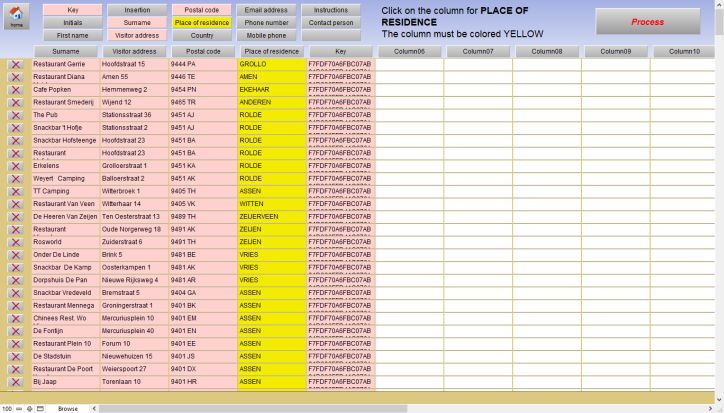
O tipo de campo pode ser selecionado na parte superior da tela. Isso fica amarelo.
Em seguida, escolha a coluna correspondente que contém essas informações clicando no botão de título da coluna. A coluna também fica amarela.
Repita esta ação para todas as colunas presentes para organizar completamente o padrão.
Alguns pontos de atenção:
uma. As colunas que não existem ou estão vazias podem ser puladas com segurança.
b. Os nomes das empresas podem ser inseridos melhor no campo "Sobrenome".
c. O campo "Endereço de visita" contém o nome da rua e o número da casa.
d. Todos os campos são mutáveis. Se desejado, os dados podem ser ajustados com a mesma rapidez antes da importação.
e Linhas vazias podem ser excluídas usando o botão Excluir na linha
f. Essas configurações são salvas para a próxima vez. Se o mesmo tipo de arquivo for lido posteriormente, a ação de configuração não será mais necessária.
g. A importação de dados com endereços já existentes é baseada na comparação com a coluna "Chave".
O arquivo a ser lido substituirá as informações existentes. Se as informações não vierem desse processamento, as informações aplicadas anteriormente permanecerão.
h. Se uma "chave" não for inserida, PrintCMR criará uma chave única em si.
Observe que o mesmo endereço receberá uma chave única diferente na próxima vez e será registrado duas vezes.
PrintCMR não processa o reconhecimento de endereços!
O botão "Processar" inicia o procedimento e finaliza o processamento na tela com os "Relacionamentos e Endereços" recém importados.